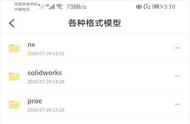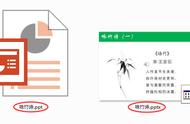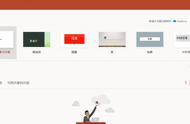远程广播幻灯片
除了现场演示幻灯片,Powerpoint2010可以通过网络远程播放幻灯片,网络的这一端演示幻灯片,网络的另一端则能同步收看,这样就能满足我们的一些特殊需求,比如:远程实时教学,我们就需要在讲解的同时,让学员在不同的地方也能观看同步的幻灯片。
第一步:打开幻灯片,切换到“幻灯片放映”选项卡,单击“广播幻灯片”按钮弹出对话框(图5),单击“启动广播”按钮会自动连接服务器。

第二步:连接正常后会自动出现在线播放链接(图6),将链接复制发送给其他用户,他们只要打开这个链接就可以接受远程广播幻灯片,单击“开始放映幻灯片”按钮开始播放幻灯片,此时接收端的用户也会同步播放幻灯片。

小提示:
在与别人分享幻灯片时,如果只想让对方正常播放幻灯片,而不能编辑修改幻灯片,可将幻灯片保存为放映文件,选择菜单“文件→另存为”弹出对话框,选择“保存类型”为“PowerPoint放映(*.ppsx)”,最后单击“保存”按钮会生成一个ppsx文件,该文件可以正常播放,却不可以打开。另外我们还可以根据需要,将幻灯片保存为PDF电子书、图片等。
换成网页播幻灯
最近学校进行了Powerpoint制作课件大赛,校长要求把所有的课件都上传到学校网站上,并可以进行预览观看。为了保护版权,不允许将课件作为附件供下载,因此最好是将PPT转换成网页,再发布到学校网站上。使用Adobe Captivate正好可以满足校长的要求,它可以将PPT课件转换成网页。
第一步:打开Captivate,单击“录制或创建一个新项目”按钮弹出对话框,切换到“其他”选项,选择“由Microsoft Powerpoint导入”选项(图7),单击“确定”按钮后选择PPT课件自动导入并出现预览窗口,单击ok按钮后开始导入。

第二步:导入结束后,单击“发布”按钮弹出对话框(图8),在“项目标题”中输入名称,单击“浏览”按钮选择网页课件保存文件夹,勾选“输出选项”下的“导出HTML”选项,“Flash Player版本”选择为“Flash Player9”;单击“首选项”按钮弹出对话框,在这里还可以设置图片质量,背景色等,最后单击“发布”按钮输出网页。